我们来看一下iOS 9中都有哪些值得一试的新功能:
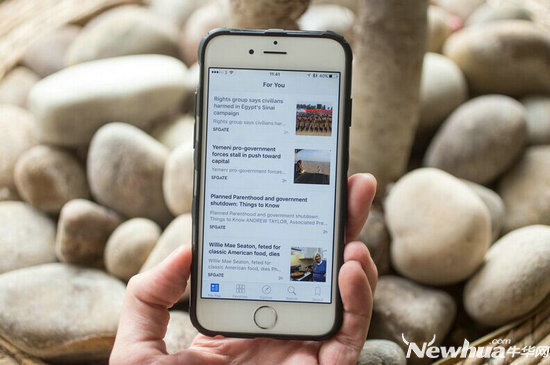 iOS 9中都有哪些值得一试的新功能
iOS 9中都有哪些值得一试的新功能苹果iOS 9中内置全新的News应用程序,它是不可删除的系统应用,它是一种类似于的新闻聚合器。iOS 9中的News应用能够根据你选择的来源和你阅读过的文章,自动创建一个个性化的内容列表。
苹果地图中的公共交通方向
自苹果地图三年前发布以来,它就缺乏一个重要的功能,那就是公共交通运输方向,这也导致用户偏向于使用谷歌地图。在iOS 9中,苹果地图终于引入了公交车、火车以及地铁的行驶路线图。
iOS 9的应用程序切换器中还有一项新功能,简化了应用切换,这项新功能表现为屏幕左上角的“返回”按钮。当用户身处某款应用或链接中时,点击它能直接跳转到另一款应用程序。
iOS 9还针对iPad推出了“画中画”功能,它能够让你在进行FaceTime电话或者是使用其他应用程序的时候,依旧不错过观看视频。
当进行多任务(在应用程序之间进行切换)的时候,应用程序缩略图现在是堆叠显示,而不是并排显示。
之前,选择多张照片是一个繁琐的过程,需要一个一个选择。而在iOS 9中,你可以只是通过在屏幕上滑动你的手指去选择一系列的照片。
在iPad中,用户从屏幕右侧边缘轻扫,就可以唤出Slide Over,然后选择次要的应用。其中,左侧主程序将占据屏幕70%面积,右侧次程序则占据屏幕30%的面积,用户还可以通过右侧边栏切换程序。举例来说,通过Slide Over功能,用户可以一边与家人进行FaceTime通话的时候,一边处理其他的应用程序,或者是在不退出当前应用程序的情况下回复Twitter信息。
一直以来,Safari阅读器都是用户在图形密集网站中进行阅读的首选。在iOS 9中,用户可以改变Safari阅读器中的字体大小和类型,并且自主选择背景颜色。
选择你想要看到的通知显示方式,“时间先后”将会将通知以统一列表的形式排列,而“手动”则会让你手动定义你认为合适的通知排序方式。
iOS 9中拥有全新的低功耗模式,它将会延长你的电池续航时间。当电量低于20%的时候,它将会暂停后台的应用程序刷新去节省电量。
在iOS 8中,苹果就引入了“Hey Siri!”功能,但是在iOS 9中你可以让Siri仅仅识别你的声音。
当你用两个手指按住iPad的键盘时,你可以将其转变为一个触控板,用于快速浏览和编辑文本。
有时候,用户经常会忘记某个项目在设置中所处的位置。这个时候,你只需要搜索设置应用程序即可。
如果你的iOS 9设备通过蓝牙连接了某个配件,那么你可以通过通知菜单中的“今天”面板去查看它的电量水平。
当Wi-Fi连接信号很弱的时候,Wi-Fi助手将会告知你的iPhone切换至蜂窝连接。你可以在设置应用的蜂窝菜单下激活Wi-Fi助理。
这个功能可以让你直接自蓝牙菜单中快速断开一个蓝牙连接设备。
如果你的畸形足够好的话,在iOS 9中,你可以将数字密码自4位数扩大至6位数。
Spotlight搜索功能如今分为三种类型,分别为Siri建议、附近和News。如果你觉得种类太多,也可以按照自己的意愿进行削减。
如今,你可以在没有离开邮件应用的情况下去标记你的附件,例如PDF文件。
iOS 9中的备忘录变得更加精致,能够提供多个新功能,例如允许你用手指画画、添加照片和地图等。
如果你有一些照片是不想别人看到的,那么你可以自时刻>选择,选择自己想要隐藏的照片,然后点击左下角的分享图标,然后点击隐藏按钮即可。
在将照片添加到电子邮件后,你可以对其进行涂鸦,撰写文本或添加你的签名。而要做到这一点,你只需按下并按住照片并使用“标记”选项即可。
之前,你就已经能够在照片上进行捏放操作,而在iOS 9中,你还可以在视频中进行捏放操作。
如果你想念旧版iOS中的ALL CAPS键盘,那么你可以在设置>通用>键盘中进行键盘切换。
如果你想要在Safari浏览器中查看某个网站的桌面版本,那么你可以点击共享按钮,然后再点击屏幕下方的“请求桌面站点”按钮即可。
如果你对Siri提出要求,那么她将能够为你调出在某个特定位置或某个特定拍摄日期所拍摄的所有照片。
Ios 9在设置菜单下新增了一个新的专用电池选项,你不仅仅能够查看每个应用程序所使用的电池百分比,而且还可以查看它们在屏幕和后台所运行的时间。
在相机应用中,当你在查看已经拍摄好的某张照片时,当你对这张照片执行下拉操作时,就可以在一瞬间回到相机应用。
你可以在搜索领域中进行数学计算和货币转换。
在iOS 9中,你将能够快速地找到Safari网页中的文字,只需按下共享图标,点击屏幕下方的“在页面上查找”图标,然后输入你想要查找的单词即可。
在iOS 9中的电子邮件中,你可以添加除了照片和视频之外的其他文件类型。
在照片应用程序中,苹果为自拍爱好者提供了一个专门的“自拍”文件夹,它将会存储你所有可爱的自拍照片。(IT解决网)
32
按字母顺序浏览:A B C D E F G H I J K L M N O P Q R S T U V W X Y Z
→我们致力于为广大网民解决所遇到的各种电脑技术问题 如果您认为本词条还有待完善,请 编辑词条
上一篇iOS 9完美越狱盘古再次震惊世界
下一篇如何提高u盘读取速度?